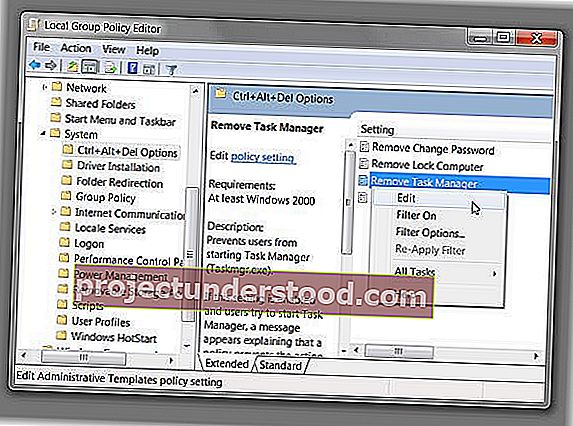Kami biasanya membuka Windows Task Manager ketika kami ingin mengakhiri aplikasi, memeriksa proses, memantau kinerja, atau menjalankan tugas terkait sistem tersebut. Untuk membuka Task Manager, kami melakukan hal berikut:
- Klik kanan Taskbar dan pilih Task Manager
- Tekan Ctrl + Shift + Esc
- Tekan Ctrl + Alt + Del lalu pilih Task Manager dari layar berikutnya.
- Ketik taskmgr di mulai pencarian dan tekan Enter untuk membuka Task Manager.
Pengelola Tugas tidak terbuka
Tetapi mungkin saja suatu hari Anda menemukan bahwa Task Manager Anda tidak akan terbuka . Dalam kasus seperti itu, Anda harus mencari tahu alasannya - apakah Pengelola Tugas telah dinonaktifkan oleh Administrator Anda atau apakah karena beberapa alasan lain.
Pengelola Tugas telah dinonaktifkan oleh Administrator Anda
Saat Anda mencoba membuka Pengelola Tugas, apakah Anda mendapatkan: Pengelola Tugas telah dinonaktifkan oleh pesan Administrator Anda ? Jika demikian Anda dapat menghubungi admin Anda dengan masalah Anda.
Cara menonaktifkan Task Manager di Windows 10
Pengelola Tugas tidak merespons karena alasan lain
Tetapi jika Anda adalah satu-satunya pengguna komputer dan Anda masih mendapatkan pesan ini atau pesan seperti Task Manager tidak merespons , Anda dapat mencoba saran berikut:
Pertama, buka regedit dan arahkan ke kunci berikut:
HKEY_CURRENT_USER \ Software \ Microsoft \ Windows \ CurrentVersion \ Policies \ System
Di sini jika Anda menemukan kunci registri DisableTaskMgr , cukup hapus kunci tersebut, atau setel nilainya ke 0 .
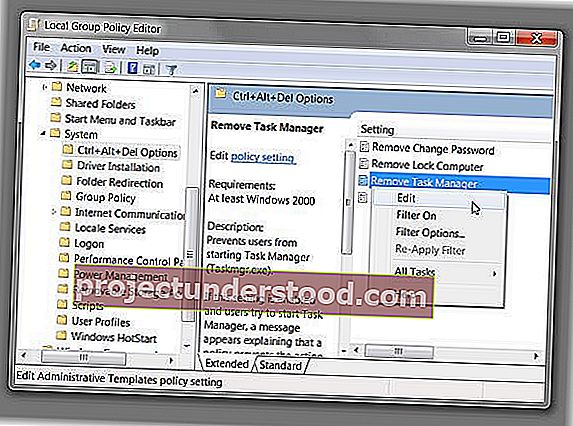
Atau, Anda dapat mengetik gpedit.msc di mulai pencarian dan tekan Enter untuk membuka Kebijakan Grup.
Navigasi ke:
Konfigurasi Pengguna> Template Administratif> Sistem> Ctrl + Alt + Opsi Hapus> Hapus Pengelola Tugas.
Klik kanan> Edit> Pilih Tidak Dikonfigurasi> Klik Apply-OK-Exit.
Nyalakan kembali komputer dan lihat apakah itu membantu!
Hal-hal lain yang dapat Anda coba untuk memperbaiki masalah Task Manager:
- Malware dapat mencegah pembukaan Pengelola Tugas. Jadi, Anda mungkin ingin menghapus file sampah PC Anda dan kemudian menjalankan pemindaian penuh atau mendalam dengan perangkat lunak antivirus atau keamanan Anda.
- Periksa posting ini di Opsi Folder Hilang, Pengelola Tugas Dinonaktifkan, Regedit Dinonaktifkan.
- Jalankan Pemeriksa Berkas Sistem dengan menjalankan sfc / scannow dan lihat apakah itu membantu Anda.
- Gunakan alat gratis kami FixWin untuk memperbaiki masalah Task Manager yang tidak dapat dibuka dengan mudah.
- Coba Hapus Alat Pembatasan atau Aktifkan Ulang untuk mengaktifkan kembali Pengelola Tugas Anda.
Jika semua gagal, Anda mungkin harus melakukan Perbaikan, Instal Windows 7 atau Reset Windows 10. Jika itu bukan opsi yang ingin Anda pertimbangkan, Anda dapat menggunakan Process Explorer dari Sysinternals atau Manajer Tugas Khusus dari TechNet untuk mencapai tujuan yang sama .
Original text